如何在Word 2007中停止使用左選項卡?左制表符停止功能是您在Word 2007中最常使用的功能。按Tab鍵時,插入指針會前進到左制表符停止位置,您可以在其中繼續鍵入文本。這對于鍵入列表,在單行段落中組織信息或在縮進多行段落的第一行時最有效。
本示例創建一個簡單的兩列列表。
- 在新行中,按Tab。
- 鍵入第一列的項目。嘗試最多使用兩個或三個詞。
- 按Tab鍵。
- 鍵入第二列的項目。
- 按Enter鍵結束該行并開始新的一行。
- 對列表中的每個項目重復步驟1至5。
- 如有必要,召喚標尺。
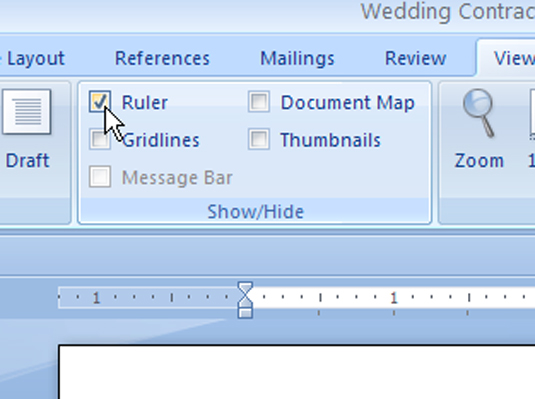 單擊“查看標尺”按鈕以顯示標尺(如果隱藏)。
單擊“查看標尺”按鈕以顯示標尺(如果隱藏)。 - 選擇要組織到兩列選項卡式列表中的所有文本行。
- 單擊“選項卡”小控件,直到出現“左選項卡”圖標。
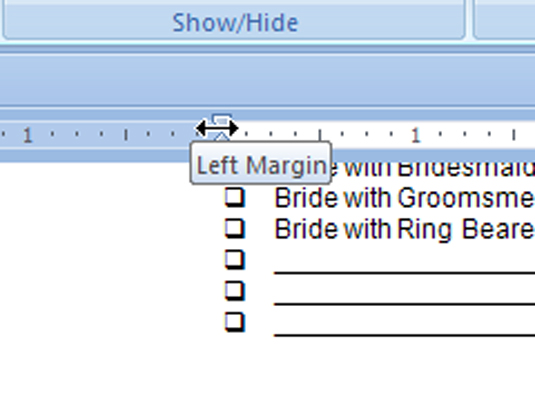 如果它已經顯示在Tab小控件中,那么您就可以開始了。
如果它已經顯示在Tab小控件中,那么您就可以開始了。 - 在標尺1(1英寸)處單擊鼠標。這會將左制表位設置為一英寸。所選文本立即就位。
- 單擊鼠標將第二個制表位設置在3英寸位置。
該列表分為兩列,看起來很均勻。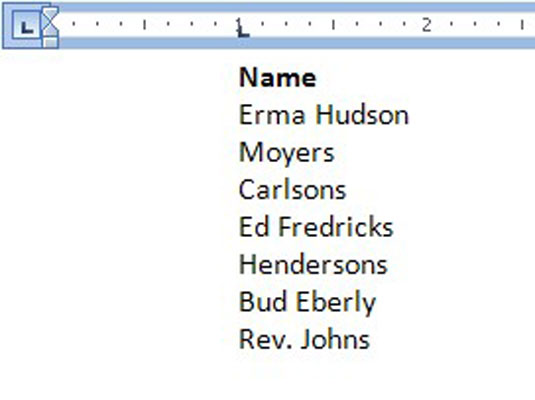
- 如有必要,請調整制表位。根據需要向左或向右滑動制表位,以幫助清理列表。當您滑動制表位時,垂直虛線將貫穿文本,以向您顯示文本的位置。
這些步驟也可以用于創建三列甚至四列的列表。






